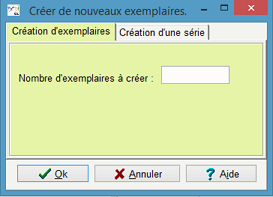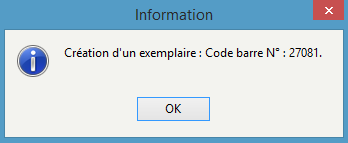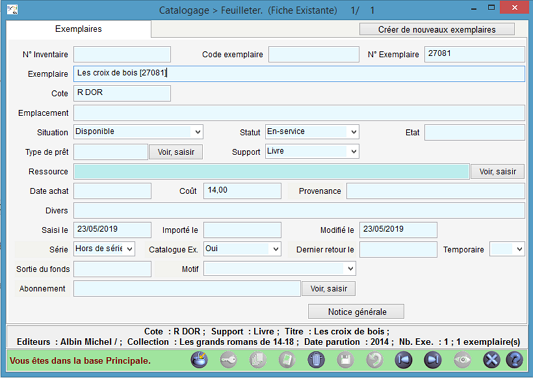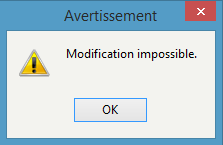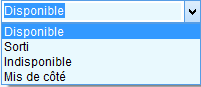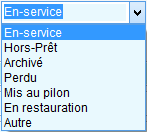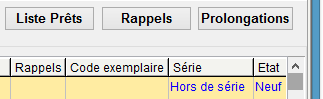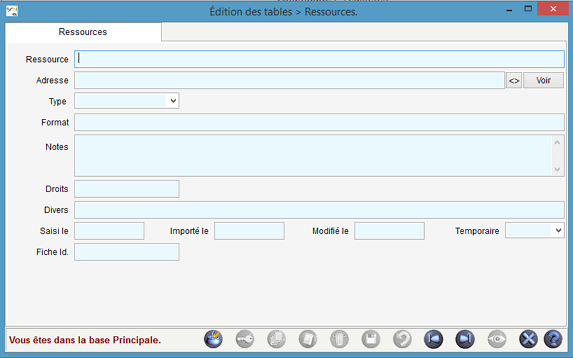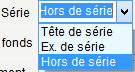2.1.2.5. L'exemplarisation
|
|
|
1' 15 pour comprendre l'exemplarisation
|
La création d'exemplaire
|
|
|
Rappel
Vous devez exemplariser tous les documents achetés avec des fonds publics afin d'en garder une trace et ce, même si vous ne les prêtez pas.
Les livres en ligne ne sont pas à exemplariser.
|
L'exemplarisation n'est pas automatique et se fait en cliquant sur le bouton Exemplaires (0) une fois la notice enregistrée.
La fenêtre Créer de nouveaux exemplaires apparaît alors :
Indiquez dans le 1er onglet intitulé Création d'exemplaires, le nombre d'exemplaire à créer.
Si vous saisissez plus de 30 exemplaires, BCDI vous demandera de confirmer avant de valider votre saisie.
|
|
|
Rappel
Le 2ème onglet, Création d'une série n'est à utiliser que lors d'une création de série.
|
Pour notre exemple, cela donne :
Puis cliquez sur le bouton OK.
Un pop-up apparaît vous indiquant le numéro attribué :
Dans le cas de la création de plusieurs exemplaires, BCDI affichera tous les numéros d’exemplaires créés.
Cliquez sur le bouton OK ou appuyez sur la touche Entrée de votre clavier afin d'accéder à la fiche Exemplaires.
Le champ N° Inventaire
Il n'est pas rempli automatiquement par BCDI.
Ce champ est à compléter si vous utilisez un registre d'
inventaire papier. Dans ce cas, vous y recopierez le numéro d'inventaire correspondant au numéro du document acheté.
Les champ Code exemplaire et N° Exemplaire
Le champ N° Exemplaire est rempli de manière automatique par BCDI.
Vous pouvez, en utilisant le contenu de ce champ, éditer des codes-barres à coller sur vos documents.
Le champ Code exemplaire est utilisé dans les cas suivants :
-
Afin d'éviter un rééquipement en cas de changement de logiciel : si vous utilisiez un autre logiciel documentaire que BCDI et que vos documents étaient déjà équipés à l'aide de codes-barres, vous pouvez les récupérer dans le champ
Code exemplaire de BCDI ;
-
Si vous achetez des rouleaux d'étiquettes de codes-barres (vous n'utilisez pas la fonctionnalité intégrée à BCDI).
BCDI va, dans les deux cas, continuer à créer un N° Exemplaire, mais vous n’en tiendrez pas compte : vous devrez compléter le champ Code exemplaire en le saisissant ou en scannant le code-barres (30 caractères au maximum, alphanumériques).
|
|
|
Attention !
Si les champs Code exemplaire et N° Exemplaire sont tous deux remplis, BCDI utilisera par défaut le Code exemplaire.
|
Pour notre exemple, cela donne :
|
|
|
Rappel
Il ne faut pas supprimer les fiches Exemplaires dans BCDI !
-
Si vous n'utilisez pas de registre inventaire papier dans lequel sont inscrits les N° inventaire de chaque acquisition, le catalogue informatisé fait office de registre d'inventaire.
Le N° d'exemplaire, attribué automatiquement par BCDI (ou le Code exemplaire, saisi ou scanné par le professeur documentaliste) fait office de N° inventaire.
Un modèle de registre d'inventaire se trouve dans le menu Indicateurs d'activité > Activités de gestion du fonds > Valeur patrimoniale.
-
Si par la suite, vous supprimez des exemplaires, BCDI va créer des "trous" dans sa numérotation. Lors de l'exemplarisation suivante, le logiciel s’empressera de les "boucher" en proposant comme N° d'exemplaire, le numéro du dernier exemplaire supprimé. Il ne faut donc pas supprimer d'exemplaires, mais plutôt modifier le champ Statut en indiquant Mis au pilon pour un exemplaire désherbé par exemple.
|
Le champ Exemplaire
Le champ est rempli automatiquement par BCDI.
Il se compose ainsi : contenu du champ Titre de la notice [contenu du champ N° Exemplaire de la fiche Exemplaires]
Si le titre est très long, celui-ci peut être tronqué ici.
Pour notre exemple, cela donne :
Le champ Cote
Ce champ est automatiquement rempli par BCDI.
Il est modifiable : dans le cas de la création de plusieurs exemplaires d'un même document, il se peut que tous les exemplaires ne soient pas rangés au même endroit. Ils ont donc des cotes différentes.
Le champ Emplacement
Ce champ vous permet de préciser si vous le souhaitez, l'emplacement où se trouve le document afin que vos usagers le trouvent plus facilement.
Exemple : CDI, Série, Coin lecture...
Ce champ est affiché dans e-sidoc.
Pour notre exemple cela donne :
Le champ Situation
Par défaut, le champ Situation est rempli lors de la création de l'exemplaire avec la valeur Disponible.
Il est basé sur une liste prédéfinie et fermée. Il est en lien avec le champ Statut (voir ci dessous).
Ce champ ne doit pas être modifié manuellement. Si vous essayez, le message suivant apparaît :
Il est géré de manière automatique par BCDI:
|
Les valeurs possibles sont :
|
Lorsque le document est :
|
|
|
-
créé, la valeur est Disponible (valeur par défaut) ;
-
prêté, la valeur passe à Sorti ;
-
Perdu, Mis au pilon ou En restauration, la valeur passe à Indisponible ;
-
réservé après validation et intervention du professeur documentaliste via la fonction Gérer le rayon réservations, la valeur passe à Mis de coté.
|
Pour notre exemple cela donne :
Le champ Statut
Par défaut, le champ Statut est rempli lors de la création de l'exemplaire avec la valeur En service.
Il est basé sur une liste prédéfinie et fermée. La valeur contenue peut être modifiée lorsque l'on clique sur le chevron au bout du champ.
Il est en lien avec le champ Situation (voir ci dessus).
|
Les valeurs possibles sont :
|
Lorsque le document est :
|
|
|
-
créé, la valeur est En service (valeur par défaut) ;
-
non empruntable, la valeur est Hors-prêt ;
-
pas en libre accès, la valeur est Archivé ;
-
perdu, la valeur est Perdu ;
-
désherbé, la valeur passe à Mis au pilon ;
-
en réparation, la valeur est En restauration ;
-
dans aucun des statuts précédents, la valeur est Autre.
|
Pour notre exemple cela donne :
|
|
|
Rappel
Pour les champs Situation et Statut.
-
Si vous changez manuellement la valeur du champ Statut, BCDI change automatiquement celle du champ Situation dans le cas suivant : si vous choisissez Perdu ou Mis au Pilon, la valeur du champ Situation passe automatiquement à Indisponible. A noter aussi que dans ce cas, le champ Sortie du fonds est aussitôt rempli avec la date du jour.
-
Lors de certaines opérations comme le Désherbage, ces valeurs sont modifiées de manière automatique : la valeur du champ Statut passe à Mis au pilon et Situation à Indisponible.
|
Le champ Etat
Ce champ permet d'indiquer si vous le souhaitez l'état du document.
Pensez à vérifier la liste des valeurs déjà créées en appuyant sur la touche F2 de votre clavier, afin de vérifier la liste des valeurs existantes avant de remplir ce champ.
Pour notre exemple, cela donne :
|
|
|
Rappel
Le contenu de ce champ est affiché automatiquement en bout de ligne lors du prêt d'un document :
|
Le champ Type de prêt
Ce champ permet d'attribuer des conditions de prêt en fonction du document.
Si vous l’utilisez, deux choix s’offrent à vous :
|
|
|
Attention !
Ne remplissez ce champ que si vous souhaitez donner des conditions de prêts différentes en fonction du document prêté.
|
Le champ Support
Ce champ est automatiquement rempli par BCDI.
Il est basé sur une liste prédéfinie et fermée.
Vous pouvez modifier la valeur si besoin est.
Pour notre exemple, cela donne :
Le champ Ressource
Ce champ permet d'ajouter des ressources en ligne à la fiche Exemplaires.
Le fichier Ressources peut être utilisé pour enrichir un exemplaire à l’aide d’un élément extérieur.
Pour ajouter une ressource, il faut cliquer sur le bouton Voir, saisir au bout du champ.
Une fiche Ressources vide s'affiche :
Complétez la fiche de la manière suivante :
-
indiquez dans le champ Ressource un intitulé significatif ;
-
pour une ressource en ligne : copiez puis collez l'adresse internet de la ressource dans le champ Adresse. En cliquant sur le bouton Voir, vous pouvez ouvrir la page pour vérifier la validité du lien ;
-
pour une ressource hors ligne : indiquez le chemin de la ressource à l'aide du bouton 
Dans notre exemple, aucune ressource associée n'a été saisie.
Le champ Date achat
Ce champ vous permet d'indiquer la date à laquelle le document a été acheté.
Pour notre exemple, ce champ restera vide.
Le champ Coût
Ce champ est rempli automatiquement par BCDI à partir de la valeur contenu dans la fiche Notices.
Il est modifiable si nécessaire.
Pour notre exemple, cela donne :
Le champ Provenance
Ce champ est utilisé dans le cas de l'utilisation de la fonction Gestion d'un fonds temporaire afin d'indiquer la provenance des exemplaires prêtés par une autre instance pour un temps donné.
Le champ Divers
Ce champ peut être utilisé de manière libre selon vos besoins.
Les champs Saisi le, Importé le, Modifié le
Ces champs sont remplis automatiquement lors de la création de l'exemplaire.
-
le champ Saisi le indique le jour où l'exemplaire a été créé ;
-
le champ Importé le indique le jour de la date d'importation de l'exemplaire (ce champ peut rester vide) ;
-
le champ Modifié le est rempli automatiquement lors de l' enregistrement de l'exemplaire et il est au départ similaire au champ Saisi le. En cas de modification de l'exemplaire à une date ultérieure, il est réactualisé lors de l'enregistrement.
Pour notre exemple cela donne :
Le champ Série
Ce champ est rempli automatiquement par BCDI. Il peut afficher 3 valeurs :
La valeur qui s'affiche correspond au choix effectué au moment de l'exemplarisation du document (voir ci-dessus la partie Création de l'exemplaire).
Si l'on n'est pas dans le cas d'une création de série, la valeur Hors de série est sélectionnée.
Pour en savoir plus sur les valeurs Tête de série et Ex. de série, reportez-vous à la partie 2.1.3. Les séries.
Pour notre exemple, cela donne :
Le champ Catalogue
La valeur de ce champ est Oui par défaut.
Cela signifie que l'exemplaire apparaît dans les résultats d’une recherche usager.
Il est transmis aussi à votre portail e-sidoc : il apparaît au catalogue et dans les résultats d’une recherche.
En choisissant Non, l'exemplaire n'est pas transmis.
Pour notre exemple, cela donne :
Le champ Dernier le retour le
Ce champ est rempli automatiquement par BCDI.
Il indique la date du dernier retour du document. Ce champ est utilisé lors du désherbage pour voir si le document est sorti récemment.
Pour notre exemple, le document n'a pas encore été prêté, cela donne donc :
Le champ Temporaire
La valeur de ce champ est vide par défaut.
-
Laissez le vide s’il s’agit d’un document de votre fonds.
-
Il est à Oui de manière automatique dans le cas d'un fonds temporaire.
-
Mettez Oui s’il s’agit d’un prêt pour une période donnée d’un organisme extérieur.
Pour notre exemple, cela donne :
Les champs Sortie du fonds et Motifs
Ces champs sont en lien direct avec le champ Statut.
Dès que le Statut est passé à Perdu ou Mis au pilon, le champ Sortie du fonds est aussitôt renseigné avec la date du jour.
Le champ Motif est renseigné automatiquement si vous utilisez la fonction Désherbage de BCDI (valeur par défaut Périmé). Vous pouvez également le compléter lorsque vous désherbez un exemplaire en particulier en passant le champ Statut à Mis au pilon directement sur la fiche Exemplaires.
Pour notre exemple, cela donne :
Le champ Abonnement
Ce champ est utilisé pour les
périodiques. Il permet de mettre en relation l'exemplaire reçu avec l'abonnement qui lui correspond :
-
Il est rempli de manière automatique dans le cas d'un seul abonnement ;
-
il permet en cliquant sur le bouton
Voir, saisir de choisir l'abonnement correspondant s'il y en a plusieurs.
Pour notre exemple, cela donne :
Les boutons Liste
|
|
Le bouton Notice générale permet d'accéder à la notice générale correspondant à l'exemplaire.
|
|
|
Le bouton Liste Prêts apparaît dès qu'un exemplaire a été prêté. Il permet d'afficher la/les fiche(s) de Prêts correspondant à l'exemplaire. Il indique le nombre de fois où l'exemplaire a été prêté : le nombre s'affiche entre parenthèses.
|
Le bouton Créer de nouveaux exemplaires
 : Il affiche la fenêtre Créer de nouveaux exemplaires pour créer le cas échéant un ou plusieurs nouveau(x) exemplaire(s).
: Il affiche la fenêtre Créer de nouveaux exemplaires pour créer le cas échéant un ou plusieurs nouveau(x) exemplaire(s).(voir la procédure décrite plus haut)